چگونه یک فایل ISO در لینوکس ایجاد کنیم
شما احتمالا میدانید که یک فایل ISO را میتوان بر روی CD / DVD و یا USB ساخته شود. اما آیا میدانید که به راحتی میتوانید فایلها و فولدرهای خود را در یک فایل ISO قرار دهید؟
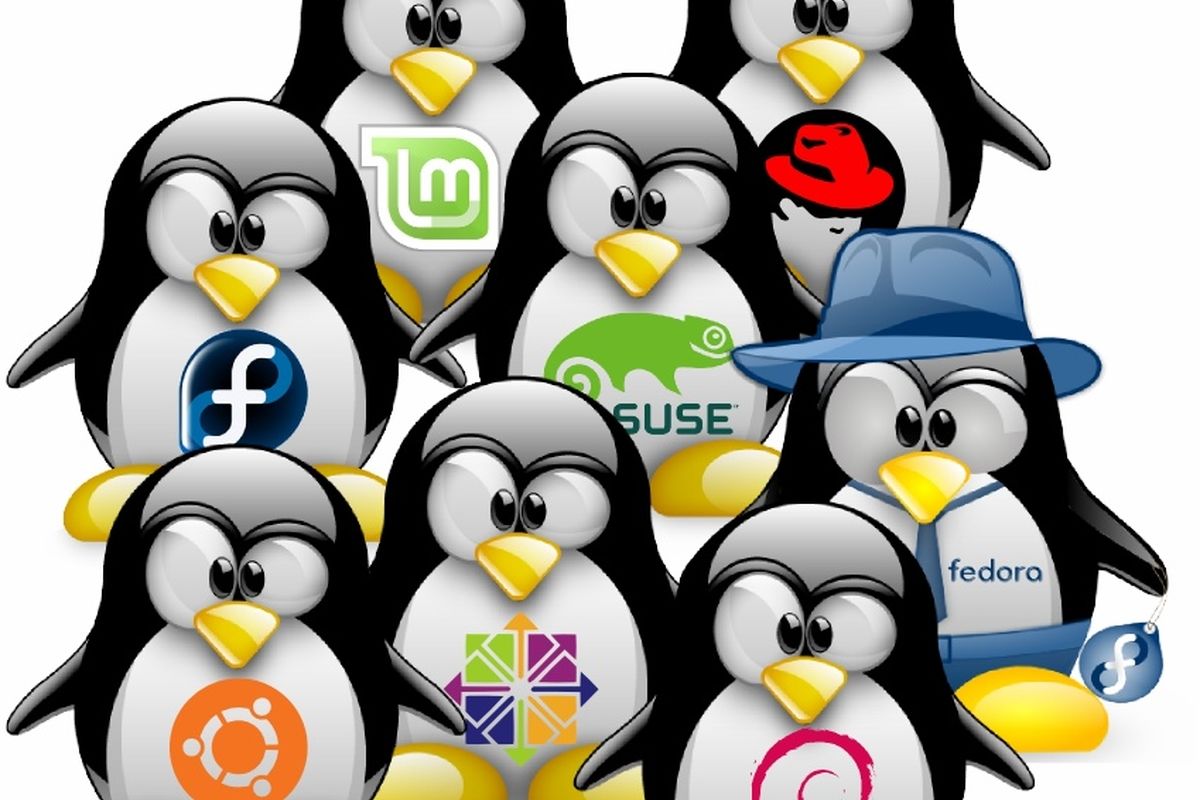
به گزارش خبرگزاری موج،با استفاده از فایل ISO شما میتوانید به راحتی بر روی CD/DVD و یا USB فایلهای خود را منتقل کنید، به عنوان پشتیبانگیری و یا آن را در یک درایو خارجی سوار کنید و به فایلهای درون آن دسترسی داشته باشید. اگر میخواهید محتویات یک دیسک را پشتیبانگیری کنید یا اگر میخواهید تعداد زیادی فایل و فولدر را آرشیو کنید، در این مقاله خواهید آموخت که چگونه میتوان یک فایل ISO در لینوکس ساخت. از طریق مدیر بایگانیاگر شما Ubuntu یا Gnome desktop استفاده میکنید، نرمافزار مدیریت بایگانی Archive Magager به شما اجازه میهد که به راحتی فایل ISO بسازید.
- مدیر فایل(File manager) را باز کنید. فایل و فولدرهایی که میخواهید پشتیبانگیری کنید را انتخاب کنید. راست کلیک کنید و سپس Compress را انتخاب کنید.
- گزینه. iso را انتخاب کنید. بعد بر روی create کلیک کنید. این کار همه ایلها و فولدهایی که انتخاب کرده بودید را فشردهسازی میکند.
دستور dd دستور مفیدی است که شما میتوانید برای ایجاد فایل ISO از آن استفاده کنید. همه کاری که شما باید انجام دهید اسن است که منبع و مقصد را مشخص کنید به راحتی این دستور یک فایل ISO را ایجاد میکند. اساس کار به صورت زیر است، توجه کنید:برای مثال اگر درایو CD - ROM بر روی / dev / hdc سوار شده است و شما میخواهید یک بک آپ از محتوای دیسک به فایل my - cd - backup. iso بگیرید، شما باید دستور زیر را بنویسید:یادتان باشد که نیازی نیست که منبع حتما CD - ROM باشد. منبع میتواند یک پارتیشن از هارددیسک باشد یا درایو خارجی یا یک مسیر فایل. نکته مورد توجه: موارد بیشتری در مورد دستور dd وجد دارد که ما نمیخواهیم خیلی وارد جرییات شویم. شما همچنین میتوانیداز دستور mkisofts برای ایجاد یک فایل ISO استفاده کنید. مزیت mkisofs این است که گزینههای بیشتری برای سفارشیسازی میدهد که یک فایل ISO را همانگونه که شما یخواهید بسازید. استفاده از این دستور به این صورت است:برای مثال از دستور زیر برای پشتیبانگیری از فایل Home استفاده کنید:شما میتوانید به دستور mkisofs بگویید که افزونه Rockridge را با استفاده از تنظیم گزینه - R فعال کند.افزونه Joliet نیز با استفاده از گزینه - J فعال میشود.شما همچنین میتوانید یک نام حجم(- V) برای فایل ISO انتخاب کنید. اگر فایل ISO را بر روی یک CD میریزید، نام حجم برای نام CD استفاده خواهد شد.همچنین میتوانید فایلهای خاصی که به فایل ISO اضافه شده بود را حذف کنید، برای اینکار از گزینه - m استفاده کنید. این گزینه از کلمات به شکل * نیز پشتیبانی میکند. بنابراین میتوانید از ان به شکل زیر استفاده کنید.برای حذف تمام فایلهای مخفی که به فایل ISO اضافه شده است، میتوانید از “. ” استفاده کنید. تمام دستورات mkisofs را با دستور زیر بررسی میکنیم:نتیجهگیری در حالی که فایل ISO بهترین گزینه پشتیبانگیری نیست ولی میتواند مفیدتر از برخی روشها باشد. با آموزش فوق میتوانید فایلهای ISO را به سهولت ایجاد کنید.





ارسال نظر